Win 11系统发布后,优化了磁盘碎片手动清理功能,一定程度上减少了用户的操作成本。但是使用一段时间之后,不少用户反馈磁盘的占用率动不动就达到50%甚至100%,出现一种假死状态,根本无法正常使用电脑。针对这种情况,我们梳理了造成磁盘100%使用率的原因和对应的解决方案,大家一起来了解一下吧!
尝试关闭Sysmain服务,老版本叫superfetch服务,
首先我们鼠标右键点击“此电脑”,选择“管理”,选择服务和应用程序-->服务,在服务项找到“superfetch”服务,将其停止并“禁用”。
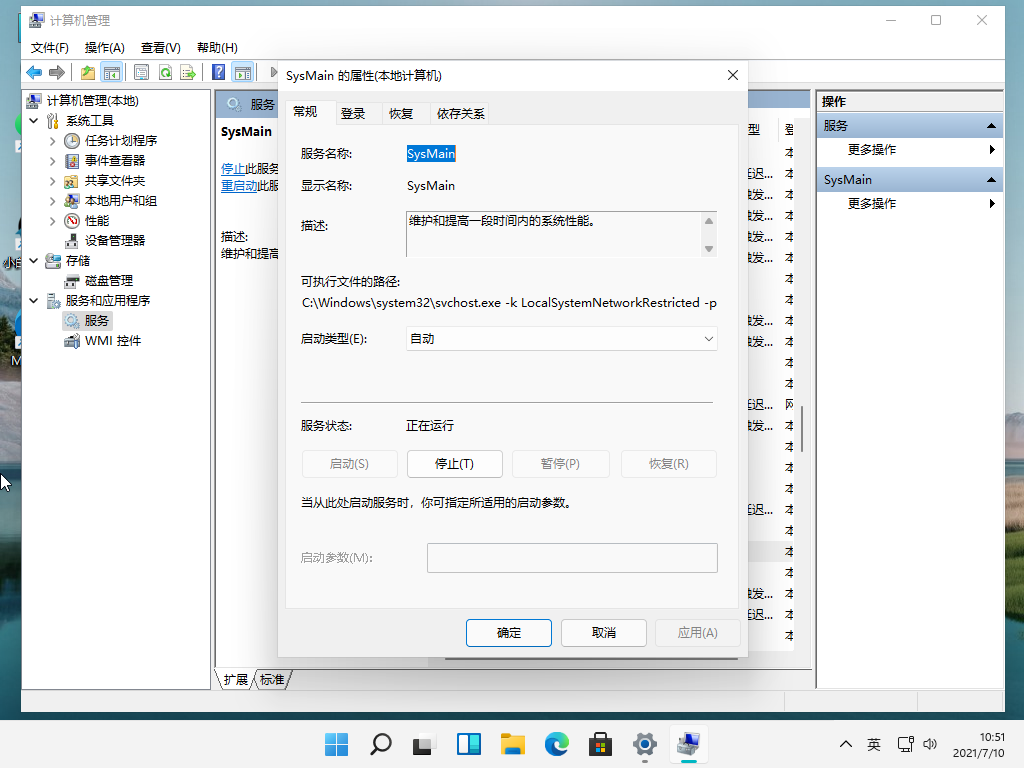
关闭Windows update服务
这个是Windows更新服务,如果之后需要更新系统可以再进行开启,因为自动更新会在你使用电脑的过程中,忽然后台运行更新,会吃你的内存和CPU以及网络等,将其禁用掉最好,重启电脑再看看内存情况。
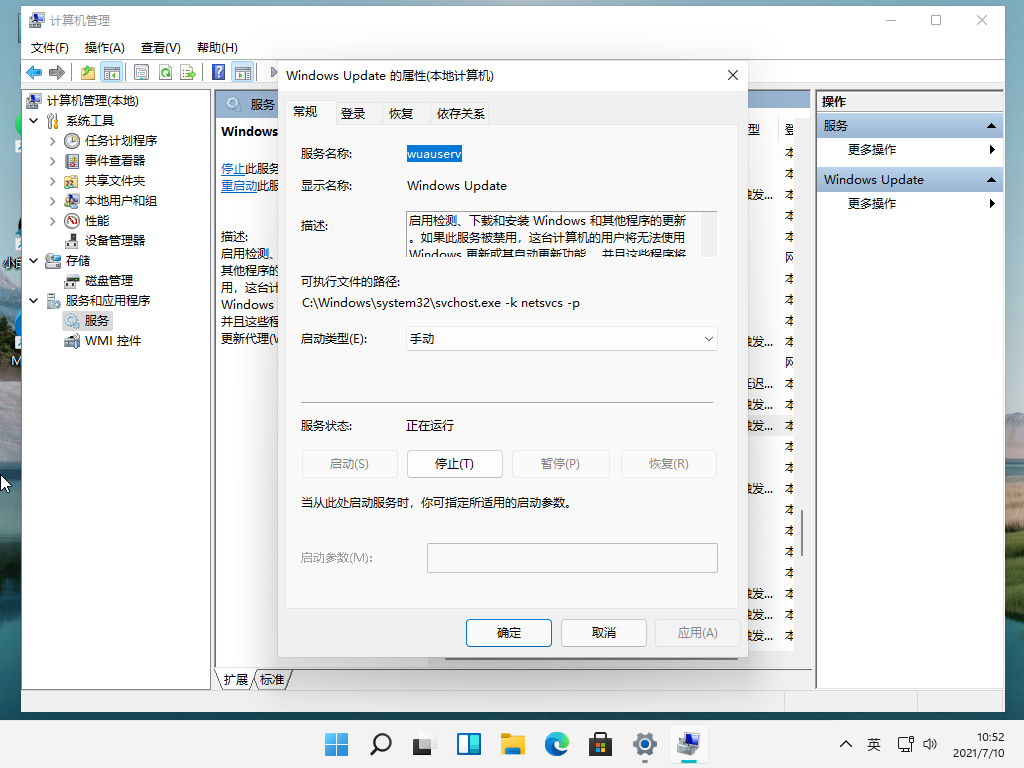
将自动管理驱动器的分页文件大小勾选取消
首先我们鼠标右键点击“此电脑”,选择“属性”,再点击“高级系统设置”,选择“高级”选项卡,点击性能里的“设置”,再性能选项的界面中,再选择“高级选项卡”中点击虚拟内存中的“更改”,将“自动管理驱动器的分页文件大小”对勾去掉,点击下面的“无分页文件”,点击“设置”并“确定”即可。
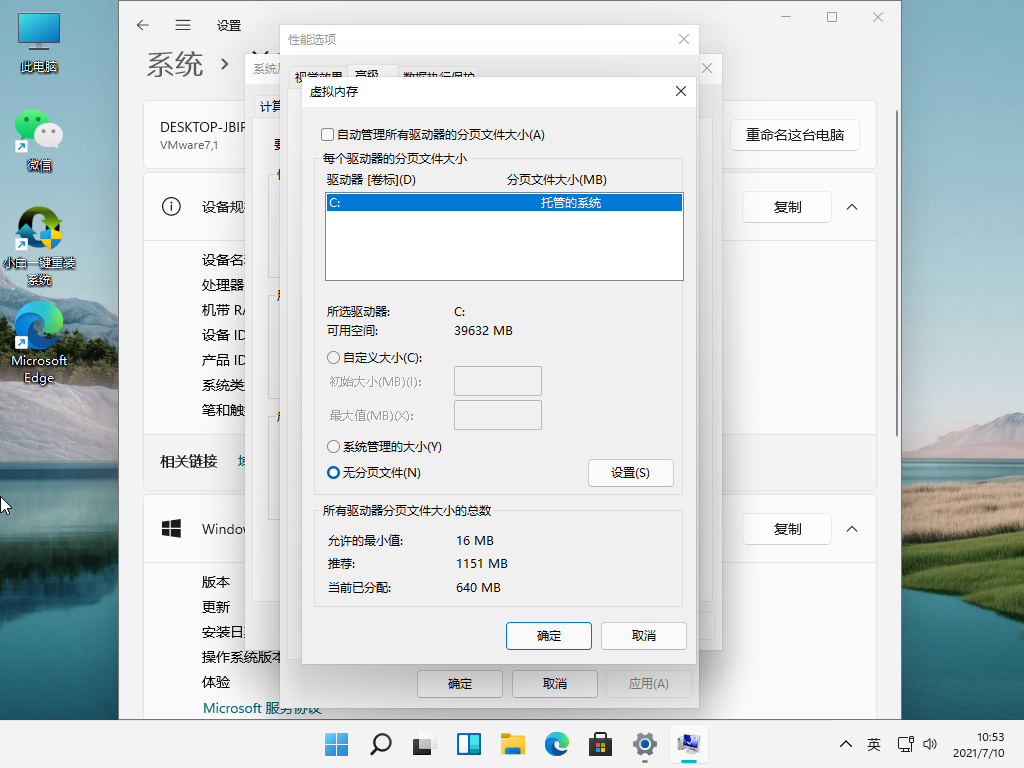
以上就是win11任务管理器磁盘100%的解决方法啦,希望能帮助到大家。